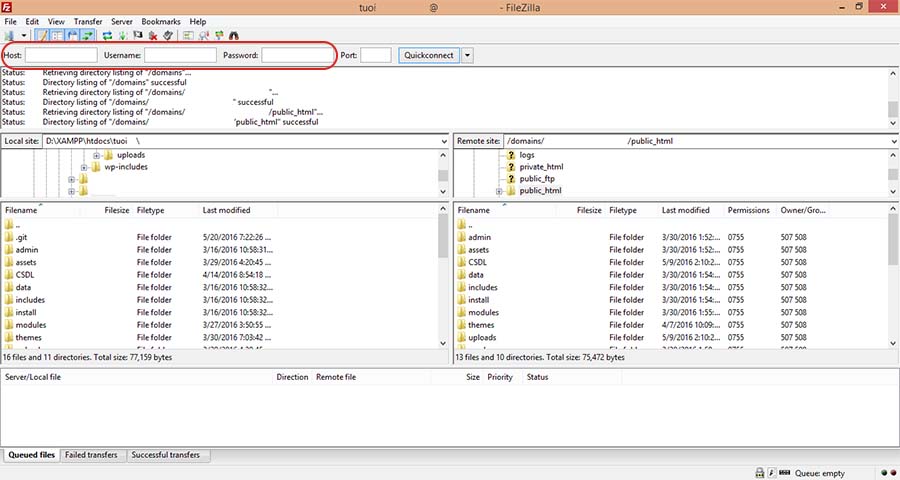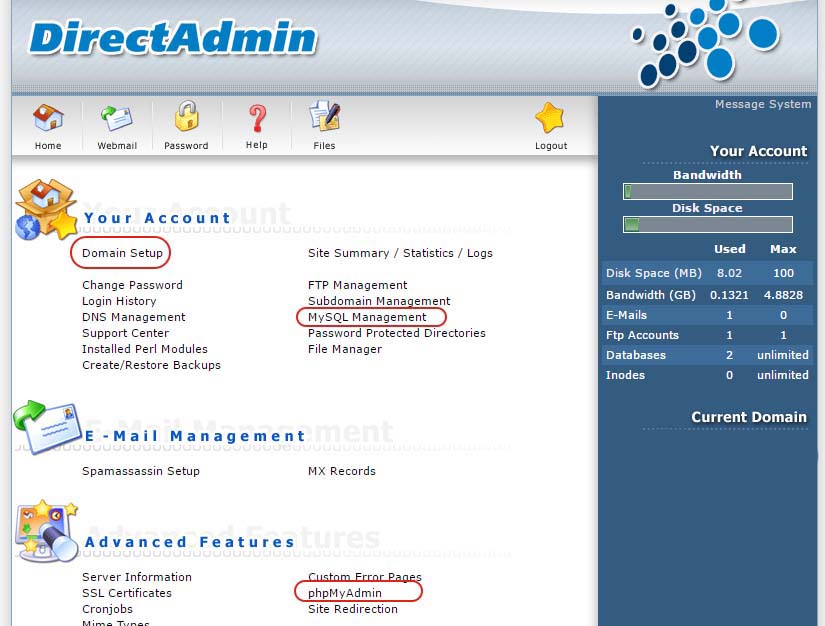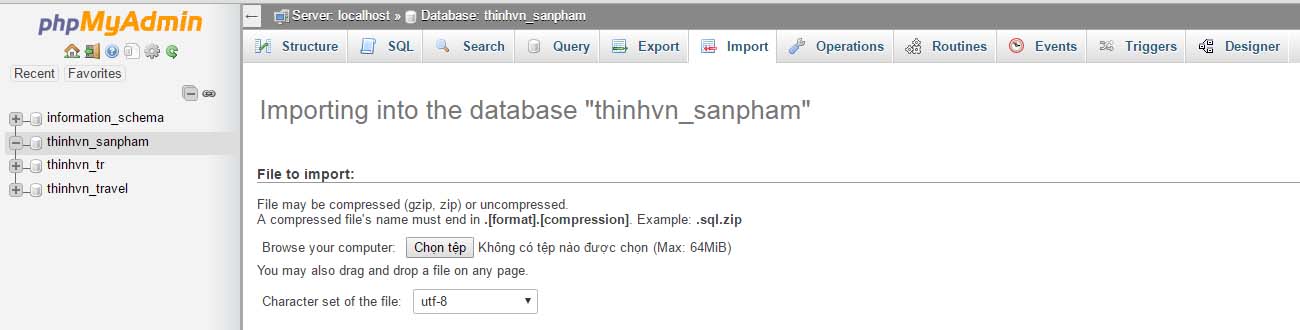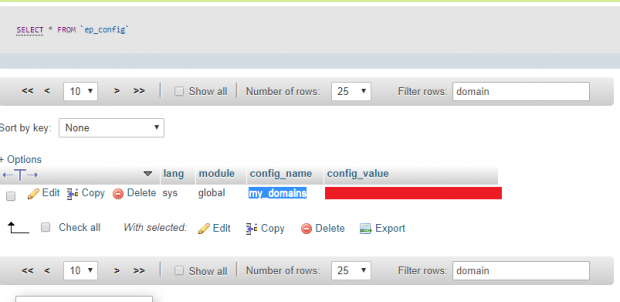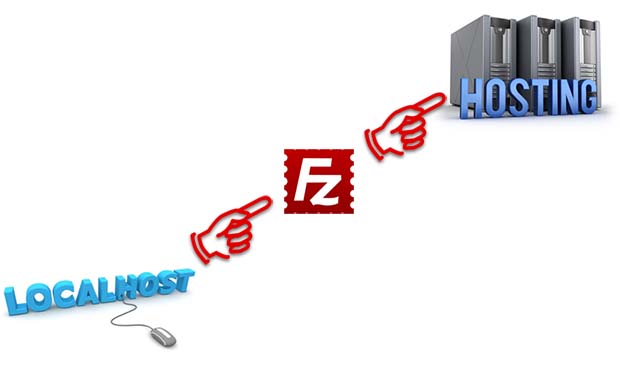
Hosting là dịch vụ lưu trữ các trang web trên máy chủ kết nối Internet và nó được phân ra nhiều thể loại như: Shared hosting, Free web hosting, Reseller hosting, Email hosting, File hosting, Windows hosting, Linux hosting, VPS Hosting, Dedicated Server, Adult Hosting.
Đối với mỗi dịch vụ cung cấp đều có mức giá khác nhau đắt rẻ tùy theo thị trường cũng như cấu hình sử dụng. Nhưng bữa nay mình không nói chi tiết về hosting mà sẽ là hướng dẫn các bạn đưa website sử dụng mã nguồn mở NukeViet từ máy tính của bạn (localhost) lên hosting.
Nhưng trước tiên bạn khi đưa lên hosting bạn nên tiến hành thêm domain vào trong csdl cũng như file cấu hình trước để khi nâng đưa lên hosting đỡ mất chỉnh sửa lại file và thêm domain vào đó: Hướng dẫn thêm thay đổi hoặc thêm domain vào website sử dụng NukeViet.
Còn không thì bạn sẽ mất công chút và có khi còn nhầm lẫn nhiều hơn là không nhầm lẫn
Các bước thực hiện khi đã thêm domain vào website trước khi đưa lên hosting
- Bạn xem cách thêm domain vào website sử dụng NukeViet ở liên kết đính kèm bên trên.
- Tiếp đến bạn sử dụng phần mềm filezilla để upload source như hình dưới đay và nhớ bạn điện thông số host: là địa chỉ ip của hosting, tài khoản và mật khẩu đăng nhập của nhà cung cấp chuyển cho bạn.

- Tiếp đến bạn chọn những file thư mục của nukeviet và tiến hành upload sang thư mục root của hosting.
- Tiếp đến bạn thêm domain vào hosting (nếu nhà cung cấp thêm domain vào hosting chính thì thôi không cần thực hiện bước này).

- Tiếp đến bạn tạo cơ sở dữ liệu như hình trên và vào phpadmin.
- Tiếp đến bạn xuất cơ sở dữ liệu của website đó trong quản trị admin hoặc trong phpmyadmin ra và thực hiện import lê hosting

- Tiếp theo bạn mở file config.php ngang hàng với thư mục admin và bạn điền thông số cấu hình rồi lưu lại trên hosting nhé.
$db_config['dbhost'] = '127.0.0.1'; $db_config['dbname'] = 'bạn sử dụng tên database vừa tạo'; $db_config['dbsystem'] = 'bạn sử dụng tên database vừa tạo'; $db_config['dbuname'] = 'bạn sử dụng tên database vừa tạo'; $db_config['dbpass'] = 'mật khẩu vừa tạo';
Lúc này bạn chỉ cần đăng nhập vào trang quản trị: http://domain.com/admin
Trường hợp không thêm domain vào website trước khi đưa lên hosting
Bạn cũng làm tương tự như trên nhưng thêm một số bước thực hiện. Tại bước 7 của hướng dẫn trên bạn tiếp tục thự hiện các bước sau:
- Bạn vào thư mục “data” của bộ source trên hosting và tiếp đến là “config”.
- Tại đây bạn mở file “config_global.php” và tìm tới dòng 84 thay bằng domain trỏ về hosting
$global_config['my_domains']='tên domain đã trỏ về hosting';
- Bạn truy cập vào trang quản trị và tìm tới “Cấu hình” ở menu ngang và chọn submenu “Cấu hình chung”.
- Tiếp theo bạn tìm tới phần “Các domain chạy site, cách nhau bởi dấu phảy” và thay domain tại đây rồi lưu lại kết quả.
- Tiếp đến bạn vào phpmyadmin trên hosting. Sau đó thì truy cập vào bảng nv4_config hoặc …_config nếu bạn đặt tiền tố khác.
- Sau đó thì bạn tìm tới phần “my_domains”, tại đây bạn thay tên domain bằng domain mới mà bạn vừa add trỏ về site, sau đó lưu lại. Lưu ý là khi truy cập vào bảng nv4_config thì nó chỉ hiện 50 hàng dữ liệu đầu và bạn cần bấm mũi tên sang các page tiếp theo để tìm đúng “my_domains”

- Sau đó thì truy cập domain như bình thường.
Lưu ý: Hosting Cpanel cũng thực hiện tương tự với giao diện khác nhưng cũng dễ sử dụng
Các bước thực hiện khá là đơn giản phải không các bạn? Chúc các bạn thành công!